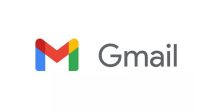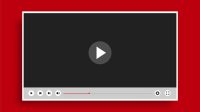Artikel ini akan menjelaskan mengenai cara share Google Sheet. Sebagai salah satu aplikasi Google, Google Sheet terintegrasi dengan Google Drive.
Menggunakan penyimpanan berbasis cloud, Google Sheet memiliki aksesibilitas tinggi sehingga memudahkan untuk digunakan sebagai workspace saat kolaborasi.
Daftar Isi
Cara Share Google Sheet
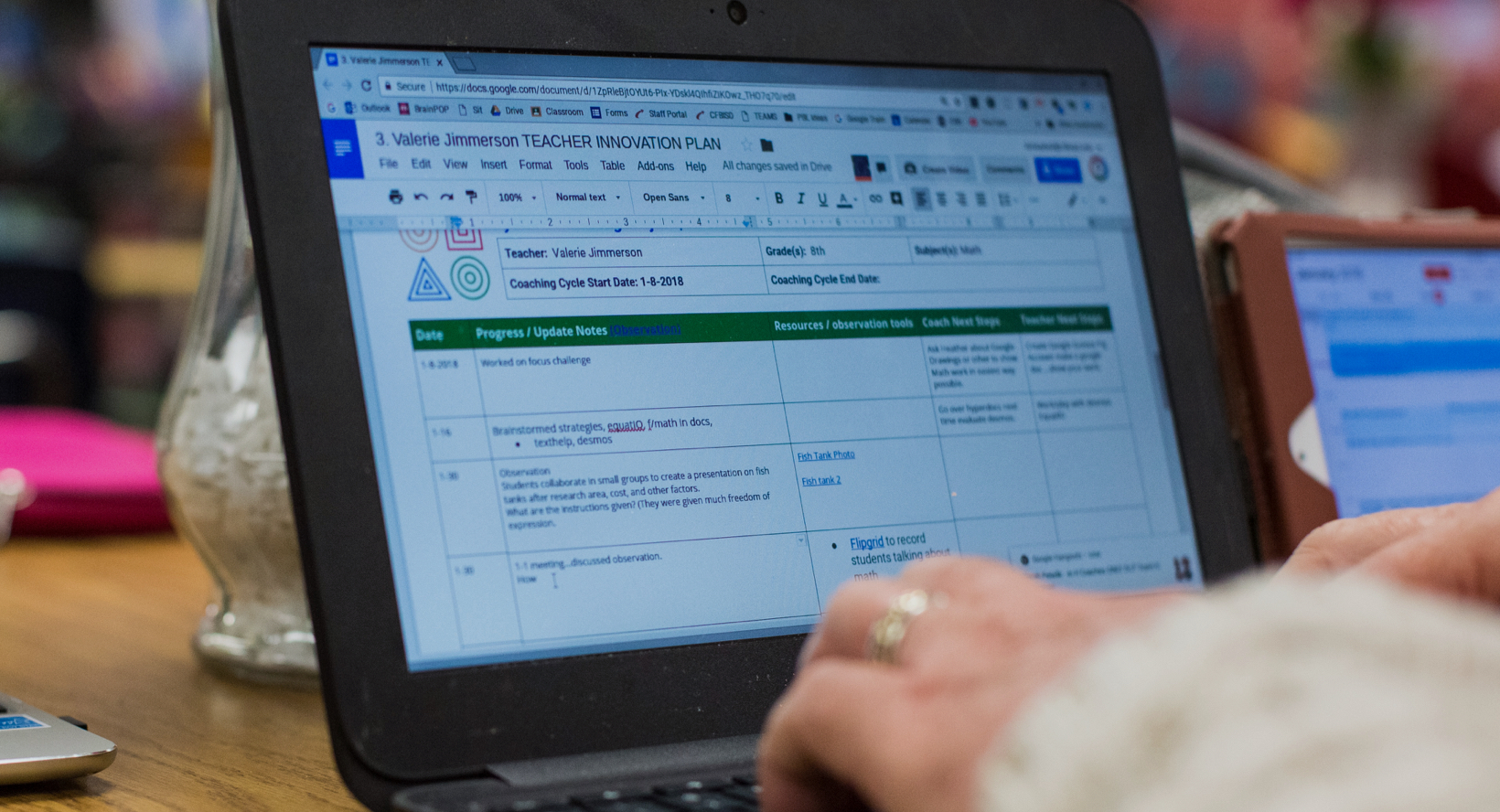
Google Sheet dapat dibagikan langsung melalui fitur yang Share yang sudah tersedia. Pengguna juga dapat menentukan tingkatan akses yang diberikan, sama seperti saat membagikan file melalui Google Drive.
Caranya cukup mudah, kamu hanya perlu memasukkan alamat email dari penerima. Penerima file yang dibagikan harus memiliki akun Google. Jika penerima tidak memilikinya, akan diarahkan ke halaman untuk registrasi akun.
Berikut cara share Google Sheet:
- Pertama-tama, login ke Google Sheet
- Buat atau buka file spreadsheet yang ingin kamu bagikan
- Klik tombol Share pada sudut kanan atas halaman
- Pada dialog box Share With People and Groups, masukkan alamat email dari orang yang ingin kamu beri akses ke spreadsheet
- Klik tanda anak panah ke bawah di samping kolom email, pilih salah satu opsi izin akses: melihat saja (viewer), memberikan komentar (commenter), dan mengedit (editor)
- Selanjutnya, kamu bisa menambahkan pesan bersamaan dengan undangan akses file, lalu klik Send
Opsi lain untuk membagikan Google Sheet ialah dengan mengirimkan link. Caranya ialah dengan membuka file Google Sheet, lalu klik Share. Selanjutnya pada kotak Get link, pilih Copy link.
Setelah itu, kamu bisa mengirimkan link dengan menempelkannya pada pesan melalui email, aplikasi chat, ataupun media lain.
Cara Mengakses File Google Sheet yang Dibagikan
Jika kamu menerima file Google Sheet yang di-share, maka kamu bisa membukanya melalui Google Drive pada folder Shared with me. Berikut cara membuka file Google Sheet yang dibagikan:
- Pertama-tama, buka Google Drive kamu
- Pada menu bar di sebelah kiri halaman, pilih folder Shared with Me
- Cari dan buka file yang dibagikan
- Kamu juga bisa memindahkan file tersebut ke folder lain pada Google Drive kamu, caranya dengan memilih opsi Add to My Drive
Cara Berhenti Share Google Sheet
Google Sheet memiliki fitur untuk menghentikan sharing file antar pengguna. Berikut caranya:
- Pertama buka spreadsheet yang ingin kamu hentikan untuk di-share
- Klik tombol Share
- Pada bagian kanan bawah jendela Share with others, klik Advanced
- Klik opsi Delete yang terletak di sebelah nama pengguna yang ingin kamu tutup aksesnya ke file
- Klik Save changes
Cara Membatasi Share Google Sheet
Dalam Google Drive tersedia tiga tingkatan akses yang bisa diberikan pada file yang di-share, yaitu viewer, commenter, dan editor.
Sementara tingkat editor memiliki akses bebas pada file, kamu bisa membatasi akses viewer dan commenter yaitu dengan mencegah mereka menyalin, print, dan mengunduh file.
Beriku cara membatasi share Google Sheet:
- Pertama, buka file yang ingin kamu batasi aksesnya
- Klik tombol Share
- Pada bagian kanan bawah popup, klik Advanced
- Bubuhkan tanda centang pada kotak di sebelah opsi “Disable options to download, print, and copy for commenters and viewers”
- Selanjutnya, klik Save changes untuk menyimpan pengaturan
- Klik Done
Cara Mencegah Share Google Sheet
Google Sheet menyediakan fitur untuk mencegah pengguna lain atau kolabotor membagikan file kamu. Berikut caranya:
- Pertama buka file Google Sheet yang ingin kamu batasi
- Klik tombol Share
- Pada kanan bawah popup, klik Advanced
- Bubuhkan tanda centang pada kotak di samping opsi “Prevent editors from changing access and adding new people”
- Selanjutnya, klik Save changes, lalu klik Done
Itulah cara share Google Sheet yang bisa kamu gunakan. Saat melakukan share, pertimbagnkan dengan baik izin akses yang diberikan dengan.